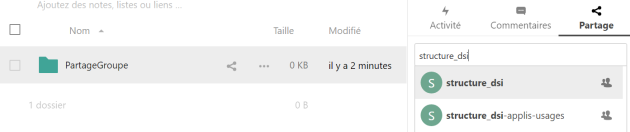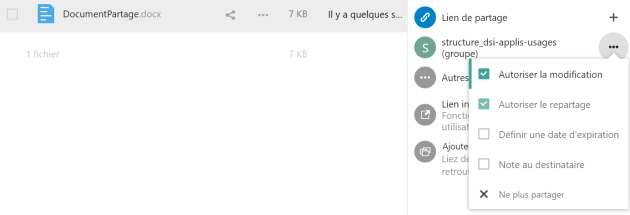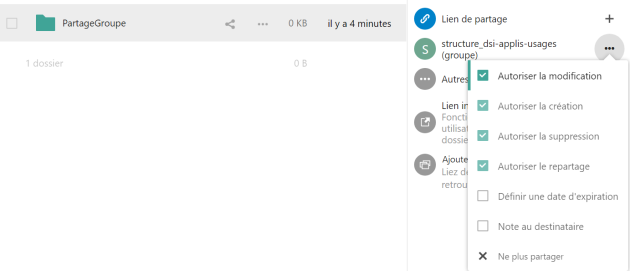Créer un partage avec un groupe structure
Dans Unicloud vous pouvez partager un dossier ou un fichier avec un groupe lié à une structure de l'université.
Pour chaque structure, il existe un ou plusieurs groupes.
Ils sont préfixés structure_.
On retrouve :
Le groupe constitué de toutes les personnes rattachées à la structure (ex : structure_dsi, structure_iut, etc.).
Des groupes liés à une fonction au sein de la structure (ex : structure_dsi-applis-usages) ou à un rattachement géographique (ex : structure_iut-ifs)
AttentionAttention⚓
D'autres groupes liés à une structure sont présents dans Unicloud.
Ces groupes préfixés unicloud_ sont en lien avec les dossiers partagés par une structure (voir : Présentation de l'interface).
Éviter de les utiliser, car ces groupes ne comprennent pas forcément l'ensemble des personnes rattachées à une structure.